Programmazione in SFC
Creazione di un POU in SFC
Selezionare un'applicazione nell'albero dei dispositivi.
Clic .
IL Aggiungi POU si apre la finestra di dialogo.
Specificare un nome e selezionare il Diagramma funzionale sequenziale (SFC) linguaggio di implementazione.
Clic Aggiungere.
CODESYS aggiunge il POU all'albero dei dispositivi e lo apre nell'editor.
Aggiunta di una transizione graduale
Selezionare la transizione dopo il passaggio iniziale.
La transizione è contrassegnata in rosso.
Clic .
IL
Step0passo e ilTrans0vengono inserite le transizione .Selezionare il
Trans0transizione e clic .IL
Trans1transizione e laStep1i passaggi vengono inseriti prima delTrans0transizione.
Puoi anche trascinare il Passo E Transizione elementi nel diagramma dal Cassetta degli attrezzi visualizzazione.
Per ulteriori informazioni, vedere: Passo e Transizione
Aggiungere azione di ingresso
Selezionare il
Step0fare un passo.Clic .
Per impostazione predefinita, viene richiesto di selezionare la modalità di duplicazione per le azioni del passaggio. È possibile decidere se le informazioni di riferimento sugli oggetti azione del passaggio esistenti vengono copiate quando il passaggio viene copiato oppure se gli oggetti vengono "incorporati". L'incorporamento comporta la creazione di nuovi oggetti azione del passaggio quando il passaggio viene copiato. La modalità di duplicazione è definita in Duplicato durante la copia Proprietà step. Finché questa proprietà è disabilitata, i passaggi copiati richiamano le stesse azioni del passaggio corrente.
È possibile disattivare completamente il prompt nelle proprietà SFC.
La visualizzazione degli oggetti "incorporati" nel Dispositivi E POU le visualizzazioni possono essere disattivate tramite un comando di menu.
Per questo esempio, accetta il Copia riferimento impostazione predefinita e fare clic OK per confermare.
IL Aggiungi azione di ingresso si apre la finestra di dialogo.
Specificare il nome come
Step0_entrye seleziona il Testo strutturato (ST) linguaggio di implementazione. Fai clic Aggiungere.CODESYS inserisce il
Step0_entryazione sotto il POU nell'albero dei dispositivi e apre l'azione nell'editor.Nel
Step0_entryazione di ingresso, si programmano istruzioni da eseguire una volta quandoStep0il passaggio diventa attivo.Chiudere l'editor di
Step0_entry.IL
Step0il passaggio è ora contrassegnato con unEnell'angolo in basso a sinistra. Fai doppio clic su questo marcatore per aprire l'editor.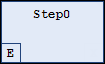
L' azione di ingresso
Step0_entryè ora disponibile nelle proprietà del passaggio in Azione di ingresso Se necessario, è possibile selezionare anche altre azioni.Selezionare il
Step0passo. Premere Ctrl+V per copiare il passaggio.Le stesse azioni di ingresso inserite sopra sono disponibili nella copia inserita del passaggio. Il nuovo passaggio richiama quindi esattamente la stessa azione.
Aggiungere azione di uscita
Selezionare il
Step0fare un passo.Clic .
Per impostazione predefinita, viene richiesto di selezionare la modalità di duplicazione per le azioni del passaggio. Vedere sopra per l'aggiunta di azione di ingresso. Quindi Inserisci Azione di uscita si apre la finestra di dialogo.
Specificare il nome come
Step0_exite seleziona il Testo strutturato (ST) linguaggio di implementazione. Fai clic Aggiungere.IL
Step0_exitl'azione viene inserita sotto il POU nell'albero dei dispositivi e aperta nell'editor.Nel
Step0_exitazione di uscita, si programmano istruzioni da eseguire una volta prima dell'Step0il passaggio diventa inattivo.Chiudere l'editor di
Step0_exit.IL
Step0il passaggio è ora contrassegnato con unXnell'angolo in basso a destra. Fai doppio clic su questo marcatore per aprire l'editor.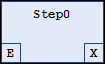
È possibile definire l' azione di uscita nelle proprietà del passaggio in Azione di uscita Qui è possibile selezionare anche altre azioni.
Aggiungere un'azione
Fare doppio clic su
Step0fare un passo.Per impostazione predefinita, viene richiesto di selezionare la modalità di duplicazione per le azioni del passaggio. Vedere sopra per l'aggiunta di azione di ingresso. Aggiungi Azione si apre la finestra di dialogo.
Specificare il nome come "Step0_active" e selezionare il Testo strutturato (ST) linguaggio di implementazione. Fai clic Aggiungere.
CODESYS inserisce il
Step0_activeazione sotto il POU nell'albero dei dispositivi e apre l'azione nell'editor.Nel
Step0_activeazione step, si programmano istruzioni da eseguire finché il passo è attivo.Chiudere l'editor di
Step0_active.IL
Step0Il passaggio è ora contrassegnato da un triangolo nero nell'angolo in alto a destra.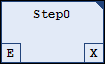
È possibile definire l'azione nelle proprietà del passaggio in Azione Passo Qui è possibile selezionare anche altre azioni.
Aggiungere un diramazione alternativo
Selezionare il
Step1fare un passo.Clic .
IL
Step2il passaggio viene inserito a destra delStep1passo. I gradini sono collegati da un diramazione parallelo rappresentato da due coppie di linee doppie.Seleziona una delle linee doppie.
La doppia linea è contrassegnata in rosso.
Clic
Il diramazione viene convertito in un diramazione alternativo. Le linee doppie diventano una linea singola.
Puoi cliccare per convertire un diramazione alternativo in un diramazione parallelo.
Per ulteriori informazioni, vedere: Diramazione
Aggiungere un salto
Selezionare il
Step2fare un passo.Clic .
IL
Stepil salto viene inserito dopo ilStep2fare un passo.Selezionare il
Stepdestinazione salto .È possibile digitare manualmente la destinazione salto o selezionarla utilizzando
 Assistente di input. Seleziona
Assistente di input. Seleziona Step0.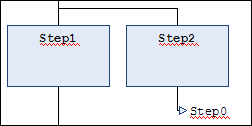
Per ulteriori informazioni, vedere: Salto
Aggiungere una macro
Selezionare il
Step1fare un passo.Clic .
IL
Macro0la macro viene inserita dopo laStep1fare un passo.Fare doppio clic su
Macro0elemento.La macro si apre nella sezione implementazione dell'editor. Il nome
Macro0viene visualizzato nella didascalia.Clic .
Viene inserita una combinazione gradino-transizione.
Clic .
La sezione di implementazione torna al diagramma principale.
Per ulteriori informazioni, vedere: Macro
Aggiungere un'associazione
Selezionare il
Step2fare un passo.Clic .
CODESYS inserisce un'associazione a destra del
Step2fare un passo.Fare clic nel campo sinistro dell'associazione per selezionare l' qualificatore.
È possibile inserire il qualificatore manualmente o utilizzare il
 Assistente di input. Seleziona
Assistente di input. Seleziona P.Fare clic nel campo destro dell'associazione per selezionare l'azione.
È possibile digitare l'azione o selezionarla utilizzando il
 Assistente di input.
Assistente di input.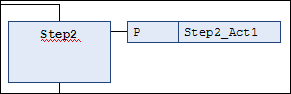
Utilizzando il analyzation.library libreria per analizzare le espressioni
IL analyzation.library La libreria consente l'analisi delle espressioni. Può essere utilizzata, ad esempio, nel diagramma SFC per esaminare il risultato del flag SFCError Questo flag viene utilizzato per monitorare i timeout nel diagramma SFC.
Per ulteriori informazioni, vedere: Biblioteca: Analisi